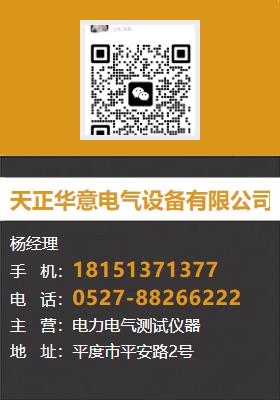简约而不简单,我们的冲击电流发生器试验装置制造厂家产品视频将用直观的方式展示产品的核心价值。
以下是:湖南郴州冲击电流发生器试验装置制造厂家的图文介绍

湖南郴州守合同重信用企业,天正华意电气设备(郴州市分公司)拥有先进的 微机继电保护测试仪生产设备,建立了完善的质量控制和质量保证体系,运用科学而严格的现代化体系,通过完善的检测设备和手段确保出厂 微机继电保护测试仪产品合格率,从而保证给用户及时提供符合相关要求的可靠的 微机继电保护测试仪产品。 “以质量铸造品牌、以服务追求发展”,是公司的一贯宗旨。公司制定了严格的服务措施:售前、售中由遍及全国的销售网络来完成,售后有公司的专业售后服务部来实施。


湖南郴州雷电冲击发生器 设备操作须知本设备为特殊的高电压设备,为确保人身和设备正常运行,操作和使用此设备的人员都必须具有一定的高电压知识和高电压试验技术,且懂得高电压试验的知识,在阅读本说明书,熟悉该高压电试验设备后,看懂有关电路,根据要求准确调整好回路元件,方可进行试验。?试验进行前,将接地棒从发生器移开且把试区门关闭。合上主电源。?开始试验时,如启动后主电源无电,则检查急停开关和连锁开关;?按“开始试验”按钮打开接地装置,有充电电流而没有电压,检查是否在发生器上有不正常接地。?冲击电压发生器应用金属网隔开,防止试品的暴裂,伤害人员。若要换调元件,需要用接地棒短接电容器,确保电容器上无剩余电荷。?放电电极定期清洁、更换。充电变压器定期常规试验。电容器需要定期测量电容量和介损。?进入本体区域,必须用接地杆将充电电容上的剩余电荷释放,电容器连接端上均需要放电,各点反复多次,直至任何一段未见到明显火花,尤其要注意的是,检查高压部件时接地杆必须始终挂在需要检查的位置上.?更换试品时将接地棒接触到试品非接地端,确保人员接触到的部位接地。?高电压试验须至少两名操作人员方可进行,禁止单人进行操作实验。?在整个实验过程中,严谨操作人员远离设备,时刻注意设备运行状况。?有任何故障或异常现象,立即停止试验,并做好异常现象记录,联系我们。?。7.维护须知1.日常维护程序a、应定期清洁。建议一周一次。b、检查绝缘是否良好c、检查电气连接是否有不良。d、地线是否连接完好。e、检查接线端子有无松动现象,各电气连接接触是否良好。2.长期停放时的维护保养措施长期停放时,应注意绝缘、防潮、防锈等;长期停放后重新使用,应对电气性能进行检测,尤其是绝缘和接地,合格后方可使用。



湖南郴州雷电冲击发生器 系统参数设置:设置控制系统的组成,个功能模块的动作方式,以及系统硬件参数设置,一旦设备调试好,严禁随意改动系统参数。进入方式:在参数设置页面点击【系统参数】切换到密码输入界面(图7-4)。由于系统调试涉及重要的参数调整,必须输入正确的授权密码才可进入高级调试界面。图7-4 密码输入界面5.3.3.输入正确的密码后,点击“确定”按钮,进入系统参数设置界面(图7-5)图7-5 系统参数设置5.3.4.充电回路参数:也就是设置主回路的参数。?【充电电压】:用来设置系统设置电压,防止在设置参数是设置电压过高情况。?【直流分压比】:设置充电电压的采样分压器分压比值,正确的分压比可以直观的以数字方式准确的检测(和设置)到充电电压。?【充电速度】:数值越小速度越慢。变压器原边输入电压控制值。?【中文】&【英文】:切换系统语言,红色为当前系统模式。?本体球隙、陡波球隙参数设置:球隙的自动调整与设置的充电电压对应表;?完成设置:点击【确认】按钮完成参数的设置。5.3.5.球隙对应电压设置【自动球隙1参数】点击进入间隙调整页面自动球隙距离:下图,根据在实际测试中的结果,记录下充电电压从小到大,所对应的球隙距离。输入完毕后,点击【确认并返回保存】按钮。返回到【系统参数设置界面】。


湖南郴州雷电冲击发生器冲击测量分析系统雷电冲击测量分析软件适用于对冲击电压试验和冲击电流试验的雷击波、操作波、方波等波形的波形时间、能量峰值等测量和分析。雷电 冲击测量分析软件为冲击波形的测量提供了一个操作快捷,功能强大,科学严谨的数据分析环境。雷电冲击测量分析软件主要具有以下三大块的功能:在线测量:与示波器相连接,分析冲击电压设备输出到示波器的波形,并将分析结果和波形显示在PC界面,同时分析数据和图片可以保存在您的PC机上。生成试验报告并打印;辅助功能:包括参数和注册信息的备份,示波器的读写操作,数据文件的保存等。1.冲击测量分析软件操作方法1.1.打开计算机程序,如下图所示,进入测量界面(如图4-1),图4-1 测量分析主界面在主页面上包括4个部分,下拉菜单,操作快捷工具按钮,波形显示和信息状态,下面分别进行介绍1.1.1.下拉菜单包括“参数设置”,“示波器”,“工具”和“退出”按钮?参数设置:包括3个子菜单,用来设置系统参数,和实验相关参数,使系统按照设定运行。?示波器:有“快速设置示波器”、“完全设置示波器”和“读示波器”。主要用来对示波器的手动操作。?工具菜单(右图):主要是一些附加的处理波形和处理数据的功能,包括“数据库处理”,保存波形,读取示波器地址,读入其他格式的数据文件,保存数据到Excel。?退出系统:点击后系统退出。?右键菜单:在波形区域点击鼠标右键,弹出右键菜单,主要可以对波形进行快速处理。1.1.2.工具栏:快速操作对波形的处理,及开始测试的控制(下图)。1.1.3.波形显示:占据整个屏幕90%以上的区域。可以显示波形参数,可以进行类似于示波器的测量分析操作。1.1.4.状态栏:显示系统运行的状态,以及保存数据的路径。1.2.参数设置: 1.2.1.试验参数:快捷键F1,设置与试验相关的参数,图4-2所示,包括“基本信息”吗、和“试验参数设置”两部分。

 08qx.com
08qx.com